L'editor di testo predefinito del sito si presenta con la seguente schermata: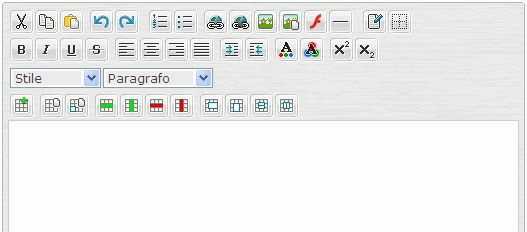
Per visualizzare correttamente l'editor di testo di consiglia di utilizzare una versione del browser abbastanza recente. Se non si visualizza la schermata di cui sopra o non la si visualizza correttamente, è opportuno aggiornare il proprio browser per la navigazione in internet.
I pulsanti della barra degli strumenti compiono le funzioni simili ad editor di testo come Microsoft Word o Microsoft FrontPage.
Naturalmente è necessario un periodo di esercitazione per capire le funzionalità dei pulsanti stessi e come pianificarne l'utilizzo.
Inserimento manuale del testo
Se si desidera scrivere direttamente il testo, cliccare all'interno dell'area bianca dell'editor (scheda Design selezionata) affinchè sia visualizzato il cursore e quindi scrivere il testo desiderato. Utilizzare eventualmente i pulsanti per formattare il testo secondo le proprie esigenze.
Inserimento del testo da Word
Poichè il passaggio diretto del testo da Word all'editor potrebbe dare risultati indesiderati, è consigliato effettuare la seguente procedura:
- selezionare e copiare il testo da Word;
- selezionare la scheda HTML che si trova in basso a destra della schermata dell'editor di testo (vedi immagine),

- Incollare il testo (CTRL+v), che perderà tutte le formattazioni che aveva in Word;
- Selezionare il testo appena incollato (CTRL+a);
- Tagliare il testo selezionato (CTRL+x);
- selezionare la scheda Design (accanto alla scheda HTML);
- incollare (CTRL+v) il testo tagliato sulla schermata bianca dell'editor;
- formattate il testo a vostro piacimento.
Importante: non incollate direttamente il testo da Word all'interno della scheda Design, poichè potrebbe dare risultati non desiderati.
Inserimento del testo da Microsoft FrontPage
Poichè Microsoft FrontPage si presenta molto simile all'editor di testo e altresì molto compatibile, è possibile copiare il testo da FrontPage in modalità design direttamente sull'editor nella scheda Design, oppure dopo aver selezionato la scheda HTML su FrontPage copiare il codice HTML compreso tra i tag <body> e </body> con questi due tag non inclusi e incollarlo sull'editor dopo aver selezionato la scheda HTML. Per vedere il risultato ottenuto, selezionare nuovamente la scheda Design dell'editor.
E' possibile che il risultato ottenuto differisca leggermente dal testo originale.
Inserimento del testo da un editor di testo come Notepad
L'inserimento del testo da un programma come Notepad è abbastanza semplice. Poichè i programmi come Notepad, a differenza di Word o FrontPage, restituiscono il testo così com'è, senza codice HTML nascosto, è sufficiente copiare il testo e incollarlo sulla scheda Design dell'editor di testo. Una volta incollato, il testo può essere formattato a piacimento utilizzando i pulsanti della barra degli strumenti dell'editor stesso.
(inserita il: 04-06-2009 16:22)
(utima modifica: 04-06-2009 16:24)







